هنگامی که وارد دنیای برنامهنویسی میشوید، تصمیمهای زیادی باید بگیرید. پس از اینکه زبان برنامهنویسی مورد نظر خود را انتخاب کردید، یک تصمیم مهم دیگر در انتظار شماست: از کدام محیط برنامهنویسی استفاده کنید! در این مقاله میخواهیم با معرفی یک محیط برنامهنویسی قوی، یعنی پیاچپیاستورم (PhpStorm)، این تصمیمگیری مهم را برای شما راحتتر کنیم. این محیط برنامهنویسی برای یکی از محبوبترین زبانهای توسعه وب یعنی PHP ارائه شده است که در ادامه ویژگیها، مزایا، نحوه نصب و استفاده از آن را به طور کامل شرح میدهیم. پس برای آشنایی بیشتر با این محیط برنامهنویسی، ادامه این مقاله از آسا را از دست ندهید.
PhpStorm چیست؟
PHPStorm یک محیط توسعه یکپارچه (IDE) است که به عنوان ویرایشگر برخی از رایجترین زبانهای توسعه وب، یعنی PHP، HTML و JavaScript عمل میکند. این نرمافزار با استفاده از قابلیتهای بیشمار خود، سازماندهی و مدیریت پایگاهدادههای بزرگ کد را آسانتر میکند و به همین دلیل برای توسعه پروژههای بزرگ مناسب است.

این محیط برنامهنویسی، تمام کدهای شما را به صورت کامل درک کرده و حتی کدهای ناقص یا اشتباه شما را تکمیل و تصحیح میکند. شاید تصور کنید که در محیطهای سادهتر هم میتوان کدنویسی کرد، اما فراموش نکنید که محیطی مانند PHPStorm، کدنویسی را برای شما سریعتر و سادهتر خواهد کرد. کافیست اصول اولیه استفاده از آن را یاد بگیرید تا از مزایای بیشمار آن بهره ببرید. این IDE توسط شرکت JetBrain که آن را با محیط برنامهنویسی IntelliJ میشناسند، ارائه شده است. در واقع PHPStorm بخشی از پلتفرم IntelliJ است که میتواند به طور جداگانه نصب و راهاندازی شود.
در ادامه با ویژگیها و قابلیتهای این IDE بیشتر آشنا خواهید شد.
ویژگیها و قابلیتهای PhpStorm
همانطور که گفتیم، ویژگیها و قابلیتهای این IDE، فرآیند کدنویسی را برای توسعهدهندگان سادهتر و سریعتر میکنند. حالا وقت آن رسیده تا برخی از این قابلیتها را به شما معرفی کنیم.

۱- پشتیبانی از فریمورکهای PHP
با پشتیبانی قوی از فریمورکهای مختلف PHP، نیازهای مختلف توسعهدهندگان برآورده میشود. اگر با فریمورکهای محبوبی مانند با Symfony، Laravel، CodeIgniter، Yii یا Zend Framework کار میکنید، PhpStorm انتخابی عالی برای شما است؛ زیرا از ویژگیهایی مانند تکمیل کد خودکار یا تولید کدهای خاص برای هر فریمورک بهره میبرید.
بیشتر بخوانید: بهترین زبانهای برنامه نویسی برای یادگیری
۲- تکمیل کد خودکار
PhpStorm با ارائه تکمیل خودکار کد هنگام تایپ، کدنویسی شما را سرعت میبخشد. تصور کنید شروع به نوشتن نام تابع یا متغیر کردهاید و PhpStorm بلافاصله کد کامل را به شما پیشنهاد میدهد یا حتی آن را کامل میکند! این قابلیت نه تنها در زمان تایپ کردن شما صرفهجویی میکند، بلکه به جلوگیری از اشتباهات املایی هم کمک میکند، در نتیجه از نوشتن کد صحیح در پروژه خود مطمئن خواهید بود.
۳- پشتیبانی از پایگاههای داده
PhpStorm پشتیبانی قوی از پایگاه داده ارائه میدهد و به شما امکان میدهد مستقیما از داخل IDE پایگاه دادههای مختلفی مانند MySQL، PostgreSQL و MongoDB را مدیریت کنید و با آنها تعامل داشته باشید. این قابلیت، نیاز به جابهجایی بین برنامهها را از بین میبرد، زیرا میتوانید در همان محیط جدولها را ویرایش کنید، پرسوجوهای SQL را بنویسید و اجرا کنید و حتی ساختارهای داده را تغییر دهید.
۴- اشکالزدایی و تست
PhpStorm یک Debugger داخلی دارد که به توسعهدهندگان اجازه میدهد کدهای PHP را مستقیما از IDE اشکالزدایی کنند. این IDE از ابزارهای دیباگ مانند Xdebug و Zend Debugger پشتیبانی میکند. قابلیت اشکالزدایی این محیط برنامهنویسی به شما کمک میکند مشکلات کد خود را به راحتی پیدا و رفع کنید. همچنین با استفاده از Visual Debugger گزینههای زیادی برای اشکالزدایی کد ارائه میشوند که به شما امکان میدهند متغیرهای تعریفشده توسط کاربر را بررسی کنید، نقاط شکست را مشخص کنید و کدها را در زمان اجرا تست کنید.
بیشتر بخوانید: بهترین IDEهای زبان پایتون
۵- یکپارچه با سیستم کنترل نسخه Git
PhpStorm با سیستمهای کنترل نسخه محبوب مانند Git ادغام میشود. در نتیجه، توسعهدهندگان میتوانند عملیات کنترل نسخه را مستقیما از IDE انجام دهند، مانند اعمال تغییرات، ادغام شاخهها و مشاهده تاریخچه commit!
۶- پشتیبانی از HTML، CSS و جاوا اسکریپت
همانطور که میدانید اکثر توسعه دهندگان PHP با سایر زبانهای توسعه وب مانند HTML، CSS و جاوا اسکریپت هم کار میکنند. با اینکه تمرکز اصلی این محیط برنامهنویسی PHP است، اما با پشتیبانی از این زبانهای توسعه وب، کار برنامهنویسان را آسانتر میکند.
۷- سفارشیسازی و توسعهپذیری
با استفاده از محیط برنامهنویسی PhpStorm امکان این را دارید که IDE را مطابق ترجیحات خود سفارشیسازی کنید. کاربران میتوانند پلاگینهایی را از مخزن JetBrains نصب کنند تا عملکرد آن را گسترش دهند یا با استفاده از Open API پلاگینهای خود را بسازند.
پیشنیازهای سیستم برای PhpStorm
پیشنیازهایPhpStorm سخت و پیچیده نیستند، اما باید از آخرین نسخههای سیستم عامل استفاده کنید. فرقی نمیکند که باWindows ، macOS یا Linux کار کنید، در هر صورت باید آن را به نسخه جدیدتر ارتقا دهید.
پیشنیازهای سیستم عامل عبارتند از:
- برای ویندوز: به Windows 10/8/7/Vista/2003/XP (۳۲ بیتی یا ۶۴ بیتی) نیاز دارد.
- برای macOS: به macOS 10.13 یا بالاتر نیاز دارد.
- برای لینوکس: باید از دسکتاپ گنوم یا KDE استفاده کنید.
پیشنیازهای سختافزاری نیز عبارتند از:
- حداقل ۲ گیگابایت رم، هرچند برای عملکرد بهتر، ۸ گیگابایت یا بیشتر توصیه میشود.
- حداقل وضوح صفحه نمایش ۱۰۲۴x۷۶۸.
- ۵ گیگابایت فضای هارد دیسک. SSD برای عملکرد بهتر توصیه میشود.
نکته: فراموش نکنید که پیشنیازهای سیستم ممکن است بسته به نسخههای مختلف PhpStorm کمی متفاوت باشند، بنابراین بهتر است وبسایت رسمی JetBrains را برای دریافت بهروزترین اطلاعات بررسی کنید. نسخههای جدیدتر آن ممکن است پیشنیازهای سیستمی بالاتری داشته باشند.
نحوه نصب و راهاندازی PhpStorm
حالا که پیشنیازهای موردنیاز برای نصب این IDE محبوب را میدانیم، وقت آن رسیده تا نحوه نصب و راهاندازی آن را به صورت مرحله به مرحله شرح دهیم. در این مقاله، آموزش نصب آن را در سیستم عامل ویندوز نشان میدهیم؛ اما لازم است بدانید که نصب آن در سیستمعاملهای دیگر مانند macOS و Linux هم مشابه همین روش است.

- مرحله ۱: ابتدا به وبسایت رسمی JetBrains از طریق لینک زیر مراجعه کنید و سپس روی دکمه «Download» در بالای سمت راست صفحه کلیک کنید.(https://www.jetbrains.com/phpstorm)

- مرحله ۲: پس از دانلود، فایل نصبی exe. را در پوشه Downloads پیدا و دو بار روی آن کلیک کنید تا نصبکننده اجرا شود.
- مرحله ۳: پس از باز شدن پنجره Welcome to PhpStorm Setup، روی دکمه Next کلیک کنید.
- مرحله ۴: با استفاده از Browse، مقصد موردنظرتان را برای ذخیره انتخاب کنید و دوباره Next را بزنید.
- مرحله ۵: حالا چندین گزینه نصب برای شما نمایش داده میشود. گزینههای دلخواهتان را انتخاب کنید و بعد Next را بزنید. (معمولا شرایط پیشفرض کافی هستند و نیاز به تغییر ندارند، مگر اینکه شرایط خاصی داشته باشید.)
- مرحله ۶: حالا باید پوشهی منوی Start را که میخواهید میانبرها در آن قرار بگیرد را انتخاب کنید. (میتوانید همان مکان پیشفرض را انتخاب کنید.) پس از آن روی دکمهی Install کلیک کنید. حالا فرآیند نصب شروع میشود.
- مرحله ۷: اگر نصب با موفقیت انجام شود، با پیام «Completing PhpStorm Setup» روبهرو خواهید شد. در این شرایط، ابتدا تیک Run PhpStorm را بزنید و سپس بر دکمه Finish کلیک کنید.
- مرحله ۸: حالا یک پنجره به نام Import PhpStorm settings برایتان باز میشود. اگر نمیخواهید تنظیمات خاصی اعمال کنید، دکمه «Do not import settings» را انتخاب و سپس روی دکمه OK کلیک کنید.
- مرحله ۹: حالا قرارداد JetBrains برای شما نمایش داده میشود که باید با آن موافقت کنید. برای این کار، چکباکس پایین را (I confirm that…) علامت بزنید تا آبی شود، سپس روی دکمهی Continue کلیک کنید.
- مرحله ۱۰: پنجره بعدی که برایتان باز میشود، از شما میپرسد که میخواهید دادههای سختافزار خود را به صورت ناشناس ارسال کنید یا نه؟ اگر نمیخواهید دادهای ارسال کنید، گزینهی Don’t Send را بزنید و در غیر این صورت، Send Anonymous Statistics را بزنید.
- مرحله ۱۱: از آنجایی که PhpStorm رایگان نیست، یک دورهی آزمایشی ۳۰ روزه رایگان در اختیارتان قرار میدهد. اگر میخواهید از آن استفاده کنید، در پنجرهی بعدی ایمیل خود را وارد کنید، بعد Evaluate for Free را انتخاب کنید و در آخر Continue را بزنید.
حالا که این برنامه با موفقیت نصب شد، میتوانید توسعه با آن را به راحتی شروع کنید.
بیشتر بخوانید: انواع مستندسازی فنی در توسعه نرم افزار
مزایا و معایب PhpStorm
با همه این تفسیرها، چگونه میتوان فهمید که این پلتفرم برای ما مناسب است یا نه؟ با اینکه PhpStorm ویژگیهای باارزشی مانند تکمیل کد هوشمند و اشکالزدایی را ارائه میدهد، ممکن است معایبی هم داشته باشد که شما را از کار با آن منصرف کند. به همین دلیل نکات مثبت و منفی آن را ذکر میکنیم تا آنها را بسنجید و ببینید که به دردتان میخورد یا نه!

مزایا:
- نیاز به تایپ دستی را کاهش میدهد و در وقت شما صرفهجویی میکند.
- فرآیند کدنویسی را برای پروژههای بزرگ سادهتر میکند.
- بررسی بلادرنگ خطا و تجزیه و تحلیل کد باعث شناسایی زودتر باگها میشود.
- حرکت در پایگاه کد را آسان میکند، به طوری که میتوانید به سرعت به توابع، متغیرها و کلاسها بروید یا متن خاصی را در کل پروژه جستجو کنید.
- به شما این امکان را میدهد که بیشتر روی جنبههای خلاقانه کدنویسی تمرکز کنید.
معایب:
این IDE رایگان نیست و هزینه آن برای شرکتها حدود ۲۵۰ دلار در سال و برای افراد عادی حدود ۱۰۰ دلار در سال است.
- تسلط بر همهی قابلیتها و ابزارهای آن نیاز به صرف کمی زمان دارد.
- برای تامین امنیت، نیاز به نگهداری و بهروزرسانیهای مرتب دارد.
- ممکن است هنگام بارگیری کدهای بزرگتر، کمی کند عمل کند.
- از پایگاه دادههای NoSQL مانند Redis پشتیبانی نمیکند.
سخن پایانی
PhpStorm یک IDE قدرتمند است که میتواند فرآیند توسعه PHP را به میزان قابل توجهی تسریع و ساده کند. ویژگیهایی مانند تکمیل کد هوشمند، سفارشیسازی و توسعهپذیری، ابزارهای اشکالزدایی، پشتیبانی از HTML، CSS و جاوا اسکریپت و پشتیبانی از فریمورکهای PHP باعث میشوند در زمان شما صرفهجویی شود و وقت بیشتری را برای اهداف خلاقانه اختصاص دهید. البته لازم است معایب آن مانند منحنی یادگیری شیبدار، پشتیبانی نکردن از پایگاه دادههای NoSQL مانند Redis و هزینه آن را در نظر بگیرید. اگر با سنجیدن این موارد، به دنبال به حداکثر رساندن بهرهوری خود هستید، PhpStorm قطعا ارزش استفاده را دارد!
منابع:
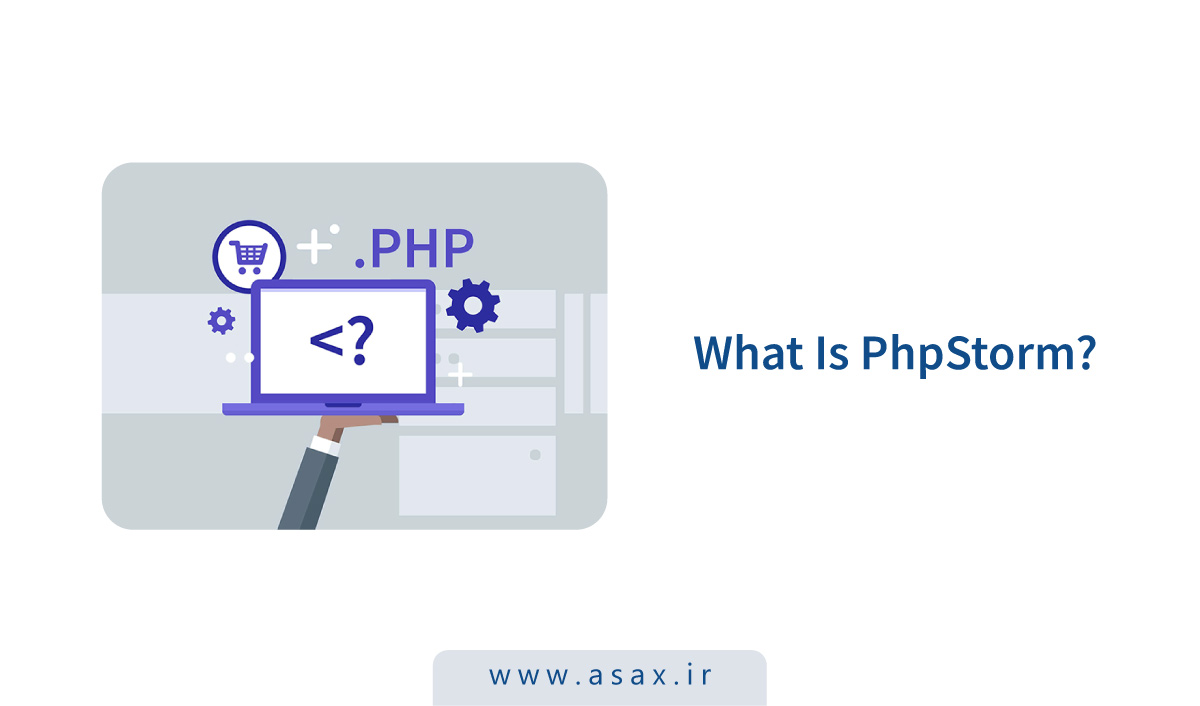
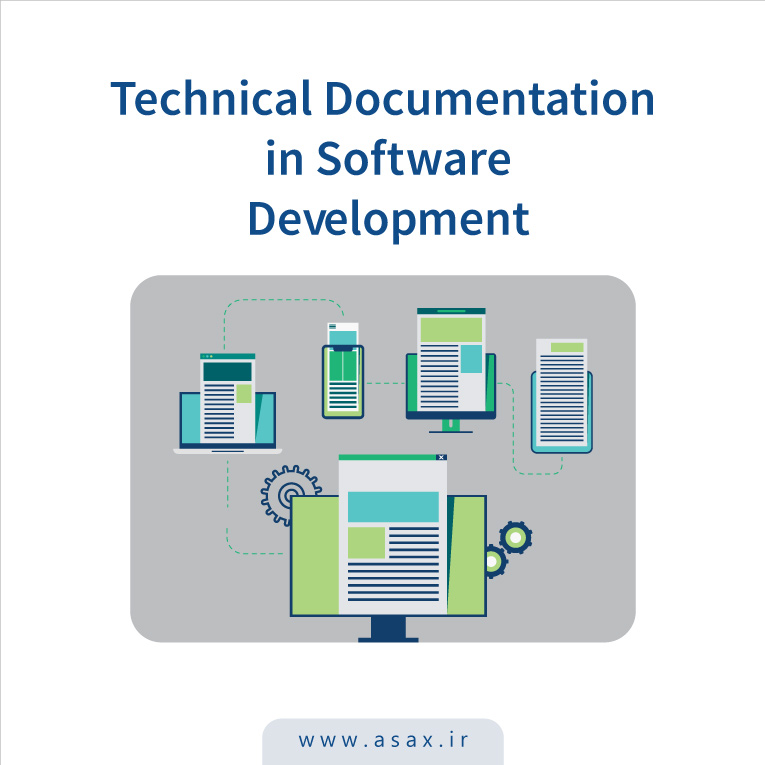
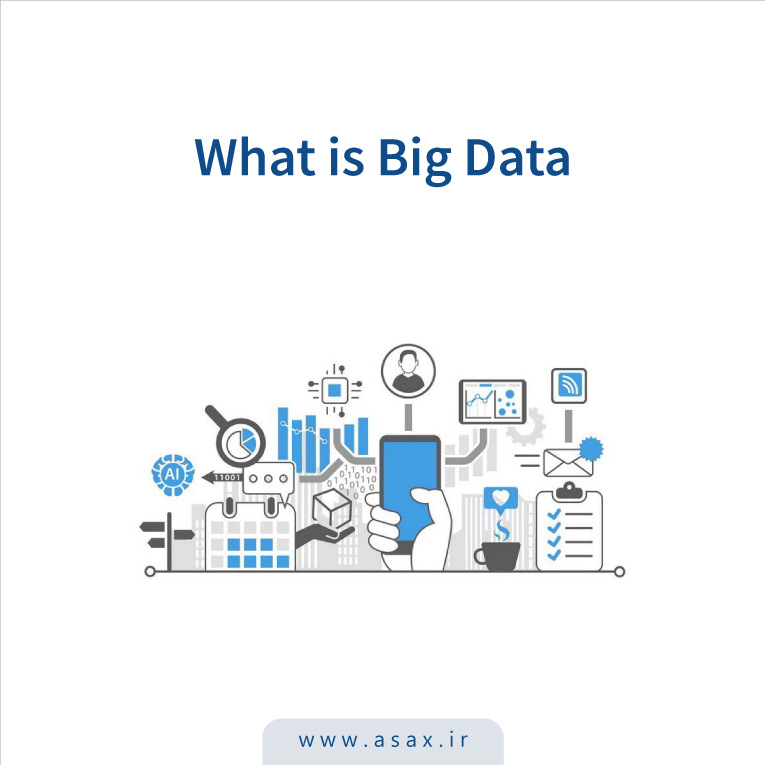

دیدگاهتان را بنویسید